วิธีแก้ไข CapCut ไม่ส่งออก

ไม่ว่าการสร้างเนื้อหาสนุกๆ ที่สร้างเป็นเพลง TikTok ที่กำลังอินเทรนด์ หรือตัวอย่างการส่งเสริมการขายที่แสดงแบรนด์ของคุณ CapCut สามารถช่วยให้คุณทำสิ่งที่ถูกต้องได้
ความไม่ลงรอยกันกลายเป็นช่องทางการสื่อสารสำหรับนักเล่นเกมออนไลน์ มันเติมเต็มช่องว่างเมื่อไม่มีบริการออนไลน์อื่นใดที่ให้การสื่อสารฟรี ไม่ว่าจะเป็นในรูปแบบข้อความ เสียง วิดีโอ หรือรูปภาพ แน่นอนว่ามี Skype ซึ่งขัดสนและก้าวร้าวเกินไป มันกินแรมจำนวนมากและเพิ่มเวลาแฝงในเกมของผู้เล่นไม่น้อย บอกตามตรง Skype ไม่ได้ตั้งใจให้นักเล่นเกมใช้

Discord นั้นฟรี และจากรูปลักษณ์ของมัน มันยังคงอยู่ที่นี่ต่อไป เช่นเดียวกับแพลตฟอร์มอื่น ๆ มันไม่ได้ปราศจากความเห็นที่น่ารำคาญ เป็นพิษ หรือหยาบคายจากคนอื่น ๆ คุณสามารถสร้างเซิร์ฟเวอร์ของคุณเองหรือเข้าร่วมเซิร์ฟเวอร์อื่น แต่ละเซิร์ฟเวอร์มีชุดกฎของตนเองซึ่งตั้งขึ้นโดยเจ้าของเซิร์ฟเวอร์และผู้ดูแลระบบ
หากผู้ใช้รายอื่นละเมิดกฎของเซิร์ฟเวอร์ของคุณ หรือพวกเขาแค่ทำให้คุณรู้สึกไม่สบายใจ คุณจะจัดการกับมันอย่างไร โชคดีที่คุณสามารถให้รองเท้าบู๊ตแก่พวกเขาหรือหากพวกเขาข้ามเส้น ให้ตีพวกเขาด้วยค้อนแบน
ผู้ใช้ที่ถูกเตะจะรู้ว่าฉันแบนพวกเขาหรือไม่
มันเป็นคำถามเชิงตรรกะ คุณอาจไม่ต้องการทำร้ายความรู้สึกของบุคคลนั้น และคุณอาจไม่ต้องการให้พวกเขากลับมาที่เซิร์ฟเวอร์ของคุณโดยใช้ชื่อผู้ใช้อื่นทันทีที่พวกเขารู้ว่าถูกบูท
โชคดีที่ Discord ไม่แจ้งเตือนผู้ใช้รายอื่นเมื่อพวกเขาถูกแบนหรือบูท ที่ดีกว่าคือพวกเขาจะไม่รู้ว่าใครเตะพวกเขา บิตสุดท้ายนี้มีประโยชน์อย่างยิ่งสำหรับเซิร์ฟเวอร์ที่มีผู้ดูแลระบบหลายคน
ตอนนี้ เพียงเพราะพวกเขาจะไม่ได้รับการแจ้งเตือนไม่ได้หมายความว่าพวกเขาจะไม่รู้ว่าถูกเตะ เซิร์ฟเวอร์จะหายไปจากรายชื่อเซิร์ฟเวอร์โดยสิ้นเชิงหลังจากที่พวกเขาถูกเตะ ดังนั้น มันยังชัดเจนอยู่ เราจะลงรายละเอียดเพิ่มเติมเล็กน้อยด้านล่าง แต่ก่อนอื่น เรามาทบทวนวิธีการแบนใครบางคนและทบทวนวิธีที่พวกเขาสามารถกลับเข้าสู่เซิร์ฟเวอร์ของคุณโดยตรวจไม่พบ
วิธีเตะ แบน หรือตัดผู้ใช้บน Discord
การเป็นเจ้าของเซิร์ฟเวอร์หรือผู้ดูแลความขัดแย้งอาจเป็นเรื่องที่ท้าทายมากในบางครั้ง เนื่องจาก Discord เป็นบริการฟรี คุณจึงมีหลายบัญชีและสลับไปมาระหว่างบัญชีได้มากเท่าที่คุณต้องการ สิ่งนี้ทำให้คนที่น่ารำคาญบางคนทำตัวน่ารำคาญและรับมือได้ยาก
วิธีเตะหรือบูตใครสักคน:
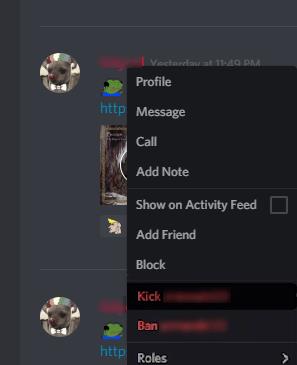
หมายเหตุ:การเตะใครสักคนไม่ใช่วิธีแก้ปัญหาที่ถาวร ผู้ใช้รายนี้สามารถเข้าร่วมเซิร์ฟเวอร์ของคุณอีกครั้งได้อย่างง่ายดายหากเป็นสาธารณะหรือหากมีผู้ที่อยู่ในเซิร์ฟเวอร์อยู่แล้วส่งคำเชิญใหม่ให้พวกเขา
วิธีเตะหรือตัดคนจำนวนมาก:
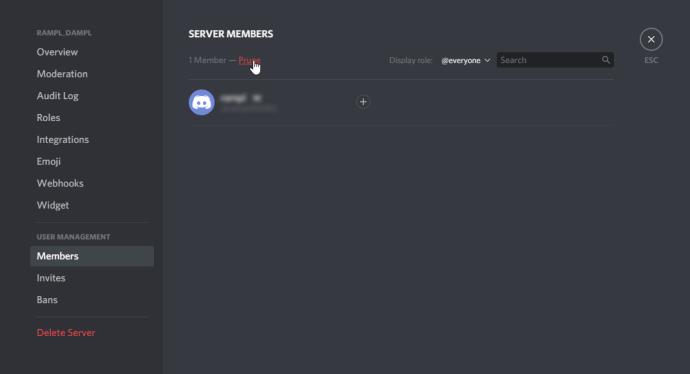
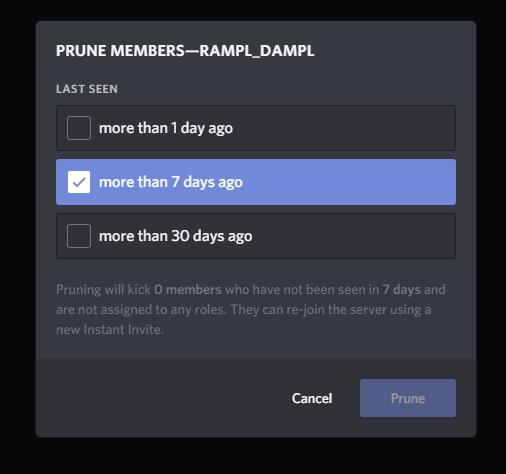
วิธีแบนผู้ใช้ใน Discord:
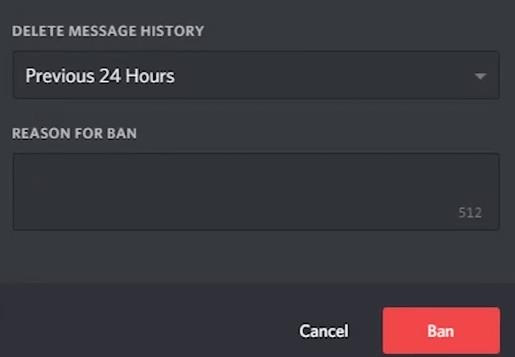
วิธีปลดแบนผู้ใช้ Discord:
หมายเหตุ: ส่วน “เหตุผลในการแบน” เป็นเครื่องมือที่มีประโยชน์ โดยเฉพาะอย่างยิ่งสำหรับเซิร์ฟเวอร์ขนาดใหญ่ที่มีผู้ดูแลระบบหลายคน ผู้ดูแลคนอื่นหรือเจ้าของเซิร์ฟเวอร์สามารถยกเลิกการแบนได้หากพวกเขาคิดว่าการลงโทษนั้นรุนแรงเกินไปหรือด้วยเหตุผลที่งี่เง่า
จะเกิดอะไรขึ้นเมื่อคุณเตะหรือบูตใครสักคน
การเตะคนออกจากเซิร์ฟเวอร์ของคุณอาจทำให้เสียความรู้สึกหากพวกเขาสังเกตเห็น ไม่มีการแจ้งเตือนผู้ใช้ Discord ว่าพวกเขาถูกลบออกจากเซิร์ฟเวอร์ พวกเขาสามารถเห็นเฉพาะเซิร์ฟเวอร์ที่หายไปในรายการเซิร์ฟเวอร์ของพวกเขา
ผู้ใช้ที่ถูกไล่ออกสามารถเข้าร่วมใหม่ได้หากเซิร์ฟเวอร์ของคุณเป็นแบบสาธารณะหรือหากพวกเขาได้รับคำเชิญให้กลับมาใหม่ นี้เป็นสิ่งที่ดีโดยเฉพาะอย่างยิ่งสำหรับผู้ใช้ที่เตะในกระบวนการตัดแต่งกิ่ง พวกเขาได้รับโอกาสครั้งที่สองหากไม่ได้ทำอะไรผิด การแบนเป็นวิธีแก้ปัญหาถาวรสำหรับผู้ใช้ที่มีความผิดร้ายแรงเกินกว่าจะมองข้ามได้
น่าเสียดายที่ Discord ใช้ที่อยู่ IP ในการแบน ดังนั้นจึงเป็นไปได้ที่สมาชิกอาจข้ามการแบนได้ คุณจะมีตัวเลือกในการรายงานผู้ใช้รายใดรายหนึ่งว่าละเมิดข้อกำหนดการใช้งานของ Discord หากพบความผิดขั้นรุนแรงและพบผู้ใช้จะถูกแบนจากการใช้ Discord โดยสิ้นเชิง
หากคุณต้องการความช่วยเหลือเล็กน้อยในการดูแลเซิร์ฟเวอร์ของคุณ คุณสามารถติดตั้งบอตได้ตลอดเวลา
Dyno Bot สำหรับการแบนผู้ใช้
บอทมีประโยชน์อย่างมากในการช่วยจัดการเซิร์ฟเวอร์ Discord ของคุณ ตั้งแต่การกำหนดบทบาทไปจนถึงการลบข้อความ Dyno Bot เป็นหนึ่งใน Discord Bot ที่หลากหลายที่สุด Dyno ยังสามารถช่วยคุณในเรื่องการแบนสมาชิกคนอื่น ๆ บนเซิร์ฟเวอร์ของคุณ

การใช้คำสั่งผู้ดูแลที่เหมาะสม บอทนี้ช่วยให้คุณ:
หากคุณกำลังมองหาความช่วยเหลือเพิ่มเติมเล็กน้อยเกี่ยวกับเซิร์ฟเวอร์ Discord ของคุณ คุณสามารถติดตั้งDyno Botลงในเซิร์ฟเวอร์ที่คุณต้องการได้โดยเข้าไปที่เว็บไซต์และทำตามคำแนะนำบนหน้าจอ
ไม่ว่าการสร้างเนื้อหาสนุกๆ ที่สร้างเป็นเพลง TikTok ที่กำลังอินเทรนด์ หรือตัวอย่างการส่งเสริมการขายที่แสดงแบรนด์ของคุณ CapCut สามารถช่วยให้คุณทำสิ่งที่ถูกต้องได้
หากคุณใช้เวลาออนไลน์เป็นจำนวนมาก มีโอกาสดีที่คุณจะเจอ Captcha Loop ของมนุษย์ของ Cloudflare มาตรการรักษาความปลอดภัยนี้มีสาเหตุหลายประการ
สถิติและการวิเคราะห์เป็นองค์ประกอบสำคัญของ YouTube แพลตฟอร์มติดตามความสำเร็จหลายประการ รวมถึงวิดีโอที่มีจำนวนมากที่สุด
การทำงานร่วมกันของ "Fortnite" และ "Star Wars" ทำให้ผู้เล่นได้รับพลังพิเศษและภารกิจ "Star Wars" พลังแห่งพลังปรากฏขึ้นพร้อมกับบทที่ 4
แพลตฟอร์ม Twitch มีตัวเลือกในการปกป้องคุณจากการมองเห็นภาษาที่เป็นอันตราย ไม่เหมาะสม และไม่เหมาะสมในการแชท สำหรับผู้ใช้อายุน้อยขอแนะนำให้มี
https://www.youtube.com/watch?v=Pt48wfYtkHE Google Docs เป็นเครื่องมือที่ยอดเยี่ยมสำหรับการทำงานร่วมกัน เนื่องจากช่วยให้คนหลายคนแก้ไขและทำงานในที่เดียวได้
คุณสามารถใช้หลายวิธีในการตัดรูปร่างใน Adobe Illustrator เนื่องจากวัตถุจำนวนมากไม่ได้ถูกสร้างขึ้นในลักษณะเดียวกัน น่าเสียดาย,
คุณเคยได้รับการแจ้งเตือน “หมายเลขโทรศัพท์นี้ถูกแบน” ใน Telegram หรือไม่? ถ้าเป็นเช่นนั้นคุณอาจสงสัยว่ามันหมายถึงอะไร โทรเลขมีข้อจำกัด
Snapchat เป็นแพลตฟอร์มโซเชียลยอดนิยมที่ให้ผู้ใช้สามารถโพสต์คลิปวิดีโอแบบสาธารณะและส่งข้อความถึงผู้ใช้รายอื่นได้โดยตรงหากมีคนไม่ตอบกลับ
การขออภัย คุณสามารถส่งข้อความไปยังผู้ติดต่อที่มีร่วมกันได้เท่านั้น ในขณะนี้ ข้อผิดพลาดใน Telegram อาจเป็นเรื่องที่น่ารังเกียจเมื่อติดต่อกับผู้ติดต่อรายใหม่
หากต้องการสร้างงานนำเสนอสำหรับโทรศัพท์มือถือ คุณจะต้องเปลี่ยนเลย์เอาต์เป็นแนวตั้งใน Google Slides Google Slides มีไว้เพื่อ
Soundboard เป็นโปรแกรมคอมพิวเตอร์ที่ช่วยแอปพลิเคชันอย่าง Discord ในการสร้างเอฟเฟกต์เสียงสุดเจ๋ง นอกจากนี้ยังให้คุณอัพโหลดเสียงต่าง ๆ ไปยัง
Obsidian นำเสนอแพลตฟอร์มสำหรับการสร้างและการจัดการลิงก์ระหว่างทรัพยากร บันทึกย่อ และแนวคิด การสร้างลิงก์ใน Obsidian ช่วยให้คุณปลดล็อกระดับใหม่ของ
การรวมใบหน้าสองหน้าที่แตกต่างกันโดยสิ้นเชิงจากรูปถ่ายเข้าด้วยกันเป็นวิธีที่ดีในการสนุกสนานเสมอ ผสมผสานสองภาพที่แยกจากกันเพื่อสร้างรูปลักษณ์ใหม่เอี่ยมได้
https://www.youtube.com/watch?v=ptR9NfE8FVw ช่อง Discord คือสิ่งที่ทำให้แอปพลิเคชัน Discord สนุกสนาน ไม่ว่าจะเป็นช่องข้อความที่เต็มไปด้วยมีม
อัปเดตเมื่อ 19 ต.ค. 2023 บางครั้งชีวิตก็ขวางทางเป้าหมายโซเชียลมีเดียของเรา คุณคงมีช่วงเวลาที่คุณกำลังพิมพ์บนโทรศัพท์
แม้ว่าจะปิดใช้งานการโทรบน WhatsApp ได้ แต่ตัวเลือกนี้หาได้ยากในแอป เว้นแต่คุณจะทำการแก้ไขบางอย่าง ผู้ใช้หลายคนเลือกที่จะ
ปัญหาที่ใหญ่ที่สุดที่ผู้ใช้ Roblox พบคือการติดอยู่ในเกม นี่เป็นเพราะการนำทาง UI ที่คุณอาจเปิดไว้โดยไม่ได้ตั้งใจในขณะนั้น
https://www.youtube.com/watch?v=srNFChLxl5c ไฮไลท์ Instagram เป็นวิธีที่ดีในการใกล้ชิดผู้ติดตามของคุณมากขึ้น คุณสามารถแบ่งปันช่วงเวลาพิเศษของคุณได้
หากคุณใช้แอปส่งข้อความเพื่อติดต่อกับครอบครัวและเพื่อนฝูง แสดงว่าคุณคุ้นเคยกับ Facebook Messenger และ WhatsApp อยู่แล้ว ทั้งสองมีอิสระ


















